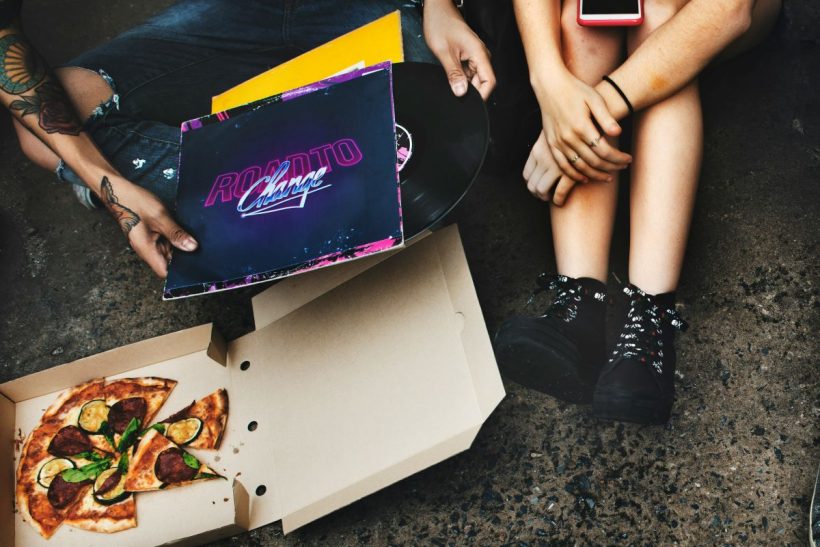Πολλοί από εμάς ίσως να μην έχουμε αντιληφθεί τις εξαιρετικές δυνατότητες που παρέχει ένα iPhone. Κι όμως, η δημοφιλής συσκευή απ’ την Apple διαθέτει δεκάδες hacks που θα κάνουν τη χρήση του iPhone ταχύτερη, ευκολότερη κι αποτελεσματικότερη. Με νέες λειτουργίες να προστίθενται με κάθε έκδοση του iOS, είναι σημαντικό να μένουμε ενημερωμένοι αλλιώς κινδυνεύουμε -ως ένα βαθμό- να μείνουμε πίσω σ’ όλες τις συμβουλές και κόλπα για το iPhone, όπως το πώς να έχουμε πρόσβαση σε κρυφά πλήκτρα, να καταγράψουμε την οθόνη μας, να κρύψουμε τις φωτογραφίες μας από τ’ αδιάκριτα βλέμματα ή και να βρούμε τον ιδιοκτήτη ενός χαμένου iPhone. Στο κείμενο αυτό θα εξετάσουμε 8 κόλπα που κάνει το iPhone μας και μπορούν να διευκολύνουν την καθημερινότητά μας.
Ας παίξουμε κορόνα ή γράμματα
Το γνωστό σ’ όλους μας «κορόνα ή γράμματα» μπορεί να μας βοηθήσει να ξεδιαλύνουμε τα υπέρ και τα κατά προκειμένου να πάρουμε μια απόφαση. «Όταν βλέπουμε τ’ αποτέλεσμα της ρίψης του νομίσματος κι αντιδρούμε είτε μ’ ευχαρίστηση είτε μ’ απογοήτευση, συνειδητοποιούμε ότι πράγματι είχαμε μια προτίμηση για μια επιλογή έναντι μιας άλλης, είτε το γνωρίζαμε είτε όχι», γράφει ο Hal McDonald, PhD, για το Psychology Today. Ωστόσο, δεν κουβαλάμε όλοι μετρητά μαζί μας στις μέρες μας. Το iPhone μας μπορεί ν’ αποτελέσει μια εύκολη λύση πάνω σ’ αυτό. Απλά λέμε στη Siri τη φράση: “Hey Siri, flip a coin!”. Στη συνέχεια η Siri θα μάς δώσει τ’ αποτέλεσμα της εικονικής ρίψης του νομίσματος.
Πρόσβαση στο κρυφό πλήκτρο Caps Lock
Όταν κοιτάζουμε για πρώτη φορά το πληκτρολόγιο του iPhone που εμφανίζεται στην οθόνη μας, είναι εμφανές ότι λείπει το πλήκτρο Caps Lock. Ωστόσο, το μόνο που έχουμε να κάνουμε είναι να κάνουμε διπλό κλικ στο πλήκτρο Shift κι αυτό θα μετατραπεί σε πλήκτρο Caps Lock. Το συγκεκριμένο tip το χρησιμοποιούμε όποτε θέλουμε να γράψουμε με κεφαλαία γράμματα, ώστε να μη χρειάζεται να πατάμε το πλήκτρο Shift για κάθε γράμμα.
Πρόσβαση στο κρυφό κουμπί backspace της αριθμομηχανής
Δεν είναι μυστικό ότι το iPhone διαθέτει εφαρμογή «Αριθμομηχανή», αλλά πολλοί χρήστες της Apple δε γνωρίζουν το κρυφό κουμπί backspace. Μόλις εισάγουμε πολλούς αριθμούς ή ξεκινήσουμε τους υπολογισμούς μας στην εφαρμογή, θα πρέπει να πατήσουμε το πλήκτρο διαγραφής και να ξεκινήσουμε απ’ την αρχή αν κατά λάθος πατήσουμε έναν λάθος αριθμό. Ωστόσο, αν κάνουμε μια σάρωση προς τα αριστερά ή δεξιά στην περιοχή όπου εμφανίζονται οι αριθμοί, ο τελευταίος αριθμός θα διαγραφεί, χωρίς να σβηστεί η υπόλοιπη εργασία μας.
Αξιοποίηση εργαλείου ταξιδιωτικού σχεδιασμού στο iPhone
Όσοι ταξιδεύουμε συχνά, ίσως μπορεί να μη γνωρίζουμε ότι το iPhone μας μπορεί να λειτουργήσει ως ο προσωπικός μας ταξιδιωτικός οδηγός κι επίσης ως φίλος που μάς προειδοποιεί για πιθανά προβλήματα που μπορεί να συναντήσουμε. Με την εφαρμογή «Χάρτες», μπορούμε να λάβουμε οδηγίες για ποδήλατο, να ειδοποιηθούμε για πιθανά κόκκινα φανάρια και κάμερες μέτρησης ταχύτητας σε διαδρομές οδήγησης, ακόμη και να βρούμε συμβουλές για κοντινά εστιατόρια, καταστήματα κι αξιοθέατα όταν βρισκόμαστε εν κινήσει. Κι ας μην ξεχνάμε πως στην εφαρμογή «Καιρός», η οποία μπορεί να μάς βοηθήσει να πακετάρουμε τα κατάλληλα ρούχα και την εφαρμογή «Σημειώσεις», όπου μπορούμε να σημειώνουμε χρήσιμες συμβουλές από φίλους σχετικά με τον προορισμό μας.
Απόκρυψη φωτογραφιών από αδιάκριτα βλέμματα
Είναι πολύ εύκολο να κρατήσουμε τις προσωπικές μας στιγμές στο iPhone, μακριά από τ’ αδιάκριτα βλέμματα κι άλλους που μπορεί να χρησιμοποιούν το iPhone μας. Απλώς μεταβαίνουμε στην εφαρμογή «Φωτογραφίες» και κάνουμε κλικ στις φωτογραφίες και τα στιγμιότυπα οθόνης που θέλουμε ν’ αποκρύψουμε. Στη συνέχεια επιλέγουμε την «Κοινή χρήση». Απ’ τη λίστα που εμφανίζεται, επιλέγουμε την «Απόκρυψη». Αυτό που πρέπει να κάνουμε είναι να επιστρέψουμε στη «Βιβλιοθήκη φωτογραφιών» για να βεβαιωθούμε ότι οι φωτογραφίες είναι πλέον ιδιωτικές. Το iPhone μας θα τις τοποθετήσει αυτόματα στο φάκελο «Κρυμμένα». Μπορούμε να βρούμε αυτόν το φάκελο κάνοντας κλικ στην εφαρμογή «Φωτογραφίες» και στη συνέχεια, μεταβαίνοντας στην καρτέλα «Άλμπουμ». Κάτω απ’ όλα τα άλμπουμ και τους τύπους πολυμέσων, θα βρείτε τον φάκελο «Κρυμμένα».
Καταγραφή οθόνης
Πολλοί καθημερινά παρακολουθούμε meetings μέσω Zoom ή άλλων εφαρμογών στο τηλέφωνό μας. Ίσως, θα θέλαμε κάποια στιγμή να καταγράψουμε την οθόνη μας, ώστε να μπορούμε να έχουμε πρόσβαση σε κοινά δεδομένα ή έγγραφα αργότερα. Είναι εύκολο να το κάνουμε λοιπόν αυτό σ’ ένα iPhone. Μεταβαίνουμε στις Ρυθμίσεις και στη συνέχεια, επιλέγουμε το «Κέντρο ελέγχου». Στη συνέχεια, προσθέτουμε την επιλογή «Εγγραφή οθόνης». Όταν θέλουμε να καταγράψουμε την οθόνη μας, μεταβαίνουμε στο «Κέντρο Ελέγχου» και απλά πατάμε το κουμπί εγγραφής.
Χρήση του iPhone για να θυμόμαστε πράγματα
Σίγουρα σ’ όλους μας έχει τύχει να βρισκόμαστε εν κινήσει και να σκεφτόμαστε κάτι που θέλαμε να θυμηθούμε αργότερα, μόνο και μόνο για να διαπιστώσουμε ότι δεν έφυγε ποτέ απ’ το μυαλό μας. Το iPhone μας μπορεί να χρησιμεύσει κι ως βοηθός υπενθύμισης, ώστε να μην έχουμε ποτέ ξανά αυτή την απογοήτευση. Απλώς λέμε στη Siri «Υπενθύμισέ μου αυτό» και στη συνέχεια της εξηγούμε ακριβώς πότε θέλουμε να μάς το θυμίσει. Το iPhone μας θα προγραμματίσει αυτόματα την υπενθύμιση με βάση τη φωνητική μας εντολή. Ως εναλλακτικός τρόπος για την βελτίωση της μνήμης, προτείνω να τραβήξετε μια φωτογραφία από κάτι που θέλετε να φέρετε στο μυαλό σας αργότερα, είτε πρόκειται για το μενού ενός εστιατορίου, είτε για τα ονόματα των φαρμάκων μας. Φυσικά, είναι εύκολο αυτές οι υπενθυμίσεις να χαθούν στο κύριο άλμπουμ μας, γι’ αυτό, αντί γι’ αυτό, δημιουργούμε ένα ειδικό άλμπουμ μόνο για υπενθυμίσεις ή στέλνουμε την υπενθύμιση με email στον εαυτό μας.
Πώς θα βρούμε τον ιδιοκτήτη ενός iPhone που το έχασε;
Αν ποτέ βρούμε το χαμένο iPhone κάποιου, απλά κρατάμε πατημένο το πλήκτρο home και ρωτάμε τη Siri: «Ποιανού είναι αυτό το τηλέφωνο;». Η Siri θα μας πει τ’ όνομα του ιδιοκτήτη, ώστε να μπορέσουμε να έρθουμε σ’ επαφή και να επιστρέψουμε τη χαμένη συσκευή.